Come copiare un file in più directory con un comando in Linux

La copia di un file con la riga di comando di Linux è semplice. Tuttavia, che cosa succede se si desidera copiare lo stesso file in più posizioni diverse? Anche questo è facile e ti mostreremo come farlo con un comando.
Normalmente, per copiare un file, devi usare il comandocp, collegandolo al file sorgente e alla destinazione directory:
cp ~ / Documents / FileToBeCopied.txt ~ / TextFiles /
Per copiarlo su altre due directory, molte persone eseguono il comando altre due volte, con destinazioni diverse:
cp ~ / Documents /FileToBeCopied.txt ~ / Dropbox /
cp ~ / Documents / FileToBeCopied.txt / media / lori / MYUSBDRIVE /
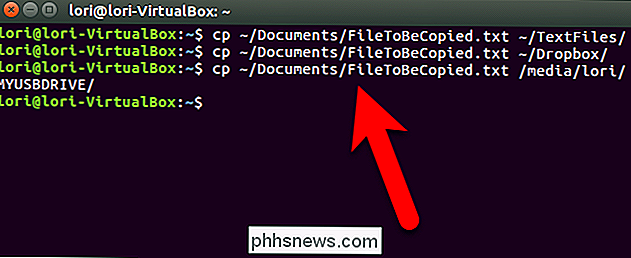
Tuttavia, possiamo eseguire la stessa operazione con un comando:
echo dir1 dir2 dir3 | xargs -n 1 cp file1
Ecco come funziona questo comando. Il comandoechonormalmente scrive sullo schermo. Tuttavia, in questo caso, vogliamo alimentare l'output del comandoechocome input per il comandoxargs. Per fare ciò, utilizziamo il simbolo pipe (|) che alimenta l'output da un comando come input a un altro. Il comandoxargseseguirà il comandocptre volte, ogni volta aggiungendo il successivo percorso di directory convogliato dal comandoechoalla fine del> comando cp. Sono passati tre argomenti axargs, ma l'opzione-n 1sul comandoxargsindica che è possibile aggiungere solo uno di questi argomenti alla volta per il comandocpogni volta che viene eseguito.
Quindi, per seguire il nostro esempio di prima, i tre comandicpprecedenti possono essere combinati in un comando come questo:
echo ~ / TextFiles / ~ / Dropbox / media / lori / MYUSBDRIVE | xargs -n 1 cp ~ / Documents / FileToBeCopied.txt
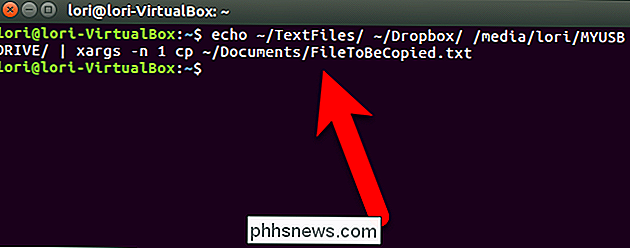
Si noti che se il file da copiare esiste in una qualsiasi delle directory di destinazione specificate, il file in quella destinazione verrà automaticamente sostituito. Non ti verrà chiesto se desideri sostituire il file. (Normalmente, quando si usa il comandocpper copiare un file in una singola posizione, è possibile aggiungere l'opzione-iper chiedere se si desidera sostituire un file esistente. l'opzione-iè un'opzione interattiva (causa il comandocpper chiedere l'input dall'utente) e non è possibile utilizzare un'opzione interattiva concpcomando quando lo si utilizza in combinazione conxargs.)
Un'altra cosa da considerare è che se si sta copiando un file molto grande, si potrebbe voler aggiungere il no-clobber (- n) opzione per il comandocpnel comando singolo sopra. Questa opzione impedisce automaticamente che un file venga sovrascritto in una destinazione se esiste già lì. Se stai copiando un file molto grande su una rete, potrebbe essere lento e potresti voler evitare di utilizzare le risorse richieste per copiare e sostituire il file. Il seguente comando aggiunge l'opzione-ne non copierà il file in nessuna destinazione elencata negli argomenti dell'istruzione echo, se il file esiste già in quella destinazione.
echo ~ / TextFiles / ~ / Dropbox / media / lori / MYUSBDRIVE | xargs -n 1 cp -n ~ / Documents / FileToBeCopied.txt
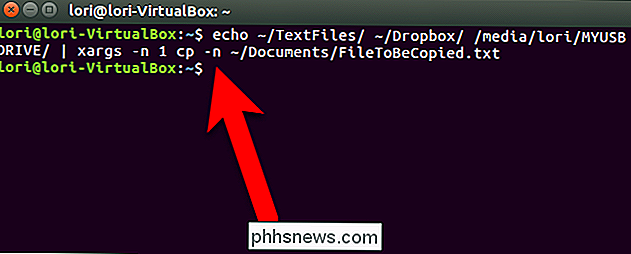
Digitare man echo, man xargs o man cp sulla riga di comando in Linux per ulteriori informazioni su uno di questi comandi.

Come verificare se le estensioni smetteranno di funzionare con Firefox 57
Con Firefox 57, previsto per il 14 novembre 2017, Mozilla interromperà il supporto per le estensioni legacy e supporterà solo le nuove WebExtensions più recenti . Ecco come controllare se le tue estensioni cesseranno di funzionare e come continuare a utilizzarle dopo novembre, se necessario. Perché le estensioni XUL stanno andando via Tutte le estensioni tradizionali, incluse le estensioni XUL, verranno interrotte.

Come inviare foto dal tuo iPhone con i dati sulla posizione rimossi
Solo perché vuoi condividere una foto con qualcuno non significa necessariamente che vuoi condividere la posizione esatta con cui l'hai scattata loro. Fortunatamente, è facile inviare una foto senza inviare dati sensibili insieme. L'iPhone, come altri smartphone, incorpora tonnellate di metadati in ogni fotografia scattata con la fotocamera integrata.



